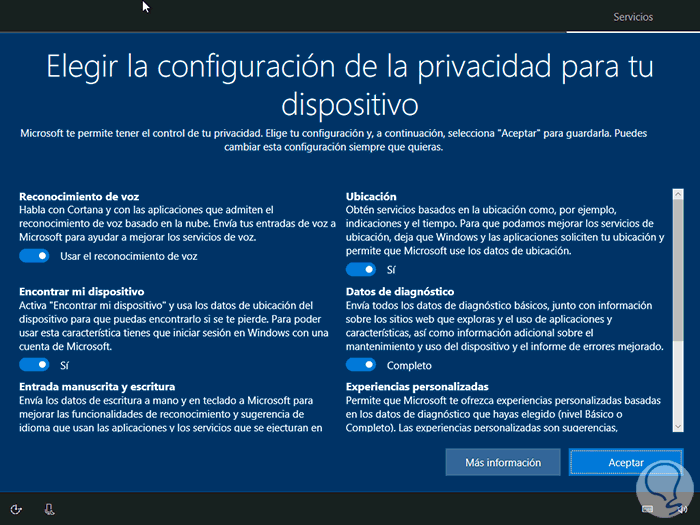El tema de la privacidad siempre ha sido uno de los puntos más relevantes entre Microsoft, con Windows 10, y los millones de usuarios de dicho sistema operativo, para nadie es un secreto que mucha de la información personal de cada usuario ha sido tomada por Microsoft para que terceros puedan usarla. Quizás no con una finalidad de robo de información, pero si para promocionar productos, aplicaciones y demás elementos toando como base nuestros gustos, ubicación o preferencias.
Para miles de usuarios esto puede ser molesto y es por esta razón que a partir de Windows 10 en su versión 1809, al momento de iniciar sesión en una nueva cuenta de usuario por primera vez, de forma automática el sistema operativo Windows 10 despliega una página de donde podemos ver todas las opciones de privacidad. Tal como la que vemos al instalar Windows 10 de forma inicial, esta página es denominada “Experiencia de configuración de privacidad” y allí podemos dar clic sobre cada interruptor para desactivar las opciones que consideremos no necesarias acerca de nosotros para que Microsoft tenga uso de ellas:
Desde hace tiempo, Microsoft ha realizado esfuerzos para que la política de privacidad sea más transparente para sus usuarios finales así que ahora podemos ver en detalle qué datos se están recopilando al navegar y usar Windows 10.
Así, al iniciar sesión en una nueva cuenta de usuario o al instalar el sistema operativo desde cero, será posible revisar las configuraciones de privacidad más relevantes como diagnósticos, ubicación y experiencias personalizadas. En la sección "Mas información" se explica en detalle cómo se usará la ubicación recopilada, el reconocimiento de voz, el diagnóstico, las experiencias personalizadas y los datos de anuncios para que tengamos claridad donde irán a parar esos datos.
Solvetic explicará la forma para desactivar esta opción de privacidad en Windows 10 y así evitar que esta sea desplegada al iniciar sesión con una nueva cuenta.
1. Cómo deshabilitar privacidad usando el editor de registros Windows 10
La primera opción disponible la encontramos en el editor de registros, es importante que antes de realizar algún cambio se haga una copia de seguridad de la información más importante o bien se exporten los registros.
Usaremos la combinación de teclas Windows + R y ejecutamos el comando regedit:
+ R
Pulsamos Enter o Aceptar y en la ventana desplegada iremos a la siguiente ruta:
HKEY_LOCAL_MACHINE\SOFTWARE\Policies\Microsoft\Windows\OOBEEn caso de que la clave OOBE no exista, debemos dar clic derecho sobre la clave Windows y seleccionar la opción Nuevo /Clave. Asignamos el nombre OOBE y pulsamos Enter.
Ahora, seleccionamos OOBE y damos clic en algún lugar libre y seleccionamos la opción Nuevo / Valor de DWORD (32 bits):
Este nuevo valor DWORD será llamado DisablePrivacyExperience:
Ahora daremos doble clic sobre este nuevo valor DWORD y en el campo Información del valor asignamos el número uno (1). Pulsamos en Aceptar para guardar los cambios.
Ahora será necesario reiniciar el sistema operativo para aplicar los cambios que hemos realizado.
2. Cómo deshabilitar la privacidad usando las políticas de grupo Windows 10
Esta opción está disponible para las ediciones Pro, Studio y Enterprise de Windows 10, para acceder a este editor de políticas usaremos las teclas Windows + R y ejecutamos el comando gpedit.msc:
+ R
Pulsamos Aceptar y en el editor desplegado iremos a la siguiente ruta:
- Configuración del equipo
- Plantillas administrativas
- Componentes de Windows / OOBE
Damos doble clic sobre la política llamada No iniciar la experiencia de configuración de la privacidad al iniciar sesión el usuario y en la ventana desplegada activamos la casilla Habilitada. Pulsamos en Aplicar y Aceptar para guardar los cambios.
De esta manera, evitamos que las opciones de privacidad sean desplegadas al iniciar sesión con un nuevo usuario en Windows 10.
Así mismo, en el siguiente enlace, Solvetic explicara de forma detallada como acceder a las opciones de privacidad de Windows 10 para trabajar sobre ellas y habilitar o no las opciones que consideremos necesarias: